ArcGIS中如何将SHP文件转换为CAD格式?ArcGIS中将SHP转换为DWG格式的技巧
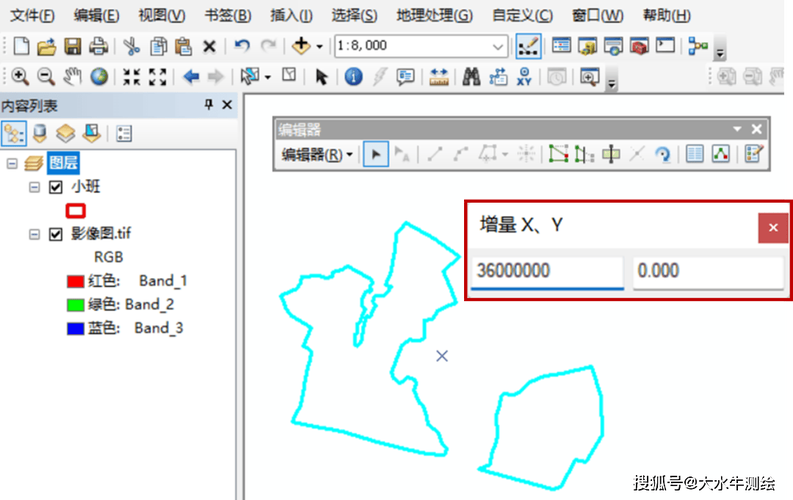
本文概述:在地理信息系统(GIS)操作中,有时需要将SHP文件转换为CAD格式,以便在AutoCAD中进行进一步的编辑和设计。ArcGIS提供了一些工具和方法,使这种转换过程变得相对简单。本文将详细说明如何在ArcGIS中将SHP文件转换为DWG格式,并提供一些实用技巧。
在众多GIS软件中,ArcGIS以其强大的功能和用户友好的界面成为了许多专业人士的首选。对于涉及到**空间数据**处理的项目,经常会遇到需要将各种格式的数据进行互换的情况,其中,SHP(shapefile)是一个常见的地理数据格式,而DWG是AutoCAD上使用的一种广泛接受的**CAD格式**。通过合理的工具和操作步骤,可以轻松实现从SHP到DWG的转换,从而将空间数据应用于CAD环境。为了开始这个过程,首先要确保你有一个完整且无错误的**SHP文件**。应该包括最基本的三个文件:.shp、.shx 和 .dbf。推荐先在ArcGIS中打开这些文件,以确认它们没有损坏或者缺失数据。如果这些基本文件都正常存在,那么下一步就是打开ArcMap或ArcGIS Pro,它们是ArcGIS平台上的核心应用程序,可以流畅进行数据格式转换工作。在ArcGIS中,最常用的工具之一是“Export to CAD”工具。这个工具可以直接将SHP文件转换成多个CAD格式,包括DWG和DXF。要使用这个工具,你需要在ArcToolbox中找到它。具体路径是:ArcToolbox > Conversion Tools > **To CAD** > Export to CAD。打开这个工具后,会弹出一个窗口,让你选择输入数据,也就是你的SHP文件。这里可以添加一个或多个SHP文件,根据你的需求进行选择。选择完输入文件后,下一个重要的步骤是设置输出格式。这就是你选择最终生成的文件格式——大多数情况下都会选择DWG格式。这时,你还可以设定一些其他的参数,比如图纸单位、坐标系等。尤其是坐标系的选择,合适的坐标系能保证你的数据在CAD中正确定位。完成所有设置后,只需点击运行,你的SHP文件就会按照设定转化为DWG文件。虽然这个过程总体来说比较简单,但一些细节问题可能会影响到转换结果,例如:不同格式之间的**数据丢失**问题,因为在某些情况下,复杂的空间数据在转化过程中可能会失去部分属性或显示效果。此外,如果你的SHP文件具有丰富的**附加属性**并希望保留这些属性,可以在转换之前考虑把这些信息提前整理好。在ArcGIS中,可以通过“Add Field”方式在属性表中增加必要的信息,然后在导出到CAD时选择包含这些字段。另一个需要注意的地方是,SHP文件中的线条、点、面等几何体在CAD中对应的实体类型,这方面的设置如果不准确,可能在转换后会出现数据错位。因此,在导入至CAD时,最好检查几何体是否被正确识别及转换。在整个转换过程结束后,建议在AutoCAD中打开新生成的DWG文件并检查结果。查看关键**地理元素**的位置、形状是否正确,确保每个数据点都已准确转化并显示。这也有助于快速发现潜在问题,并作出及时调整。总结来说,利用ArcGIS中的“Export to CAD”工具能够有效地将SHP文件转换为DWG格式。这一过程简化了GIS与CAD软件之间的数据交互,为工程设计提供了便利。掌握这项技能后,不仅提高工作效率,也可以在各项应用中实现更高效的数据整合。随着技术的发展,转换过程正在不断优化和简化,因此保持对软件更新的敏感性也是非常有帮助的。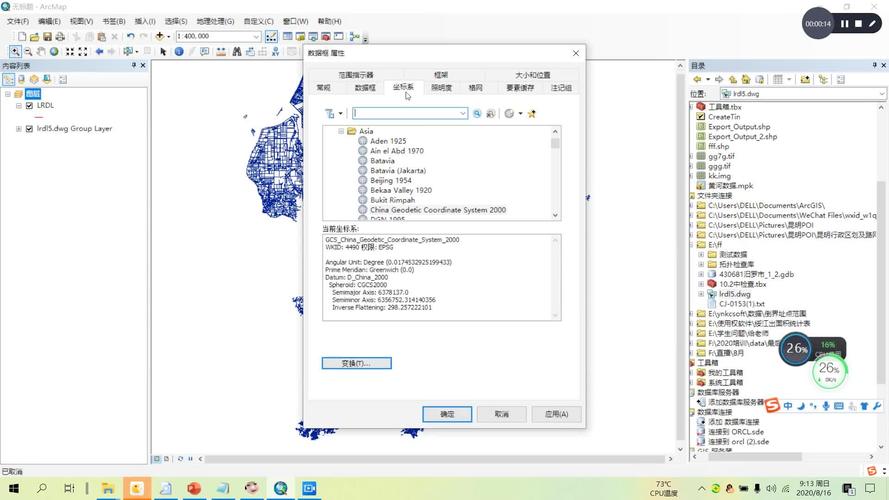
BIM技术是未来的趋势,学习、了解掌握更多BIM前言技术是大势所趋,欢迎更多BIMer加入BIM中文网大家庭(http://www.wanbim.com),一起共同探讨学习BIM技术,了解BIM应用!
相关培训